|
经常使用Excel表格处理数据的朋友都知道,如果在Excel单元格中输入的字数过多可能会掩盖到第二个单元格,这往往不是我们想要的效果,有什么好方法可以在我们输入数据的时候让单元格可以自动换行呢?就来为大家介绍几种方法,让单元格实现自动换行。  方法一:使用快捷键换行 这种换行的方法是手动的,可以使用Excel快捷键“ALT + 回车”来完成。 方法二:设置单元格自动换行 选中需要换行的单元格,然后单击菜单栏的“格式”中的“单元格”; 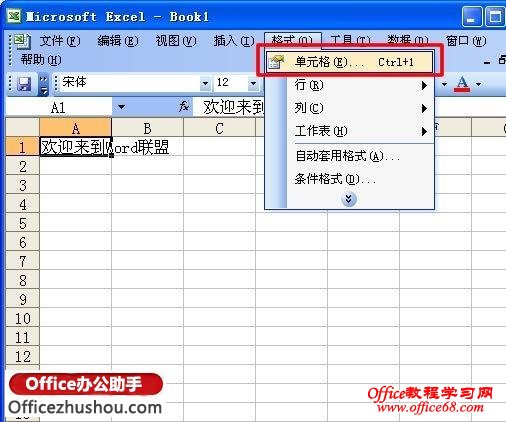 在弹出的“单元格格式”中进入“对齐”,然后再“文本控制”下面将“自动换行”勾选,确定即可。 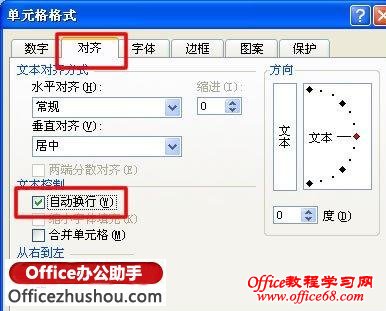  方法三:在单元格中插入文本框实现换行 ①单击菜单栏的“试图”选中“工具栏”中的“绘图”; 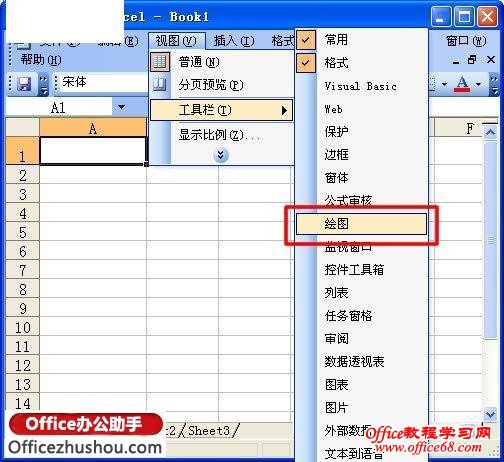 ②单击“绘图”工具栏中的“文本框”;  然后将文本框拖动到合适的大小,输入文字即可。 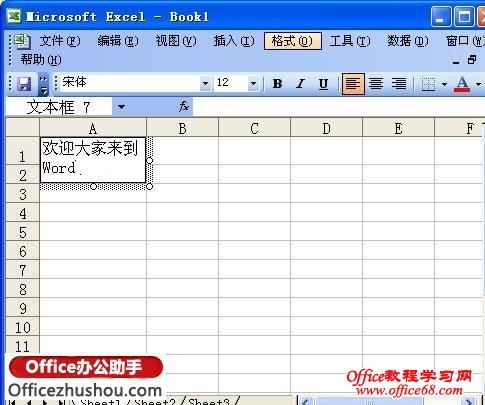 |